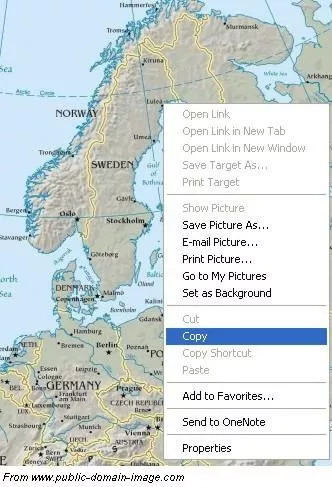Geografiska data
Underrubrikerna i menyn till vänster innehåller länkar till olika sorters kartor, karttjänster och geografiska datakällor på Internet. Den geografiska utbredningen varierar från världtäckande till nationell och stadsnivå. Det finns även några tematiska kartor över t.ex. statistik, topografi och geologi.
Som student eller anställd vid Lunds universitet har DU även tillgång till digitala kartor och geografiska data genom licensavtal på universitetsnivå.
Nedan finns instruktion om hur man infogar kartor i ett dokument, och information om några olika bildformat.
Att infoga kartor i ett dokument
Många kartor på Internet är skyddade av lagen om upphovsrätt, och kan därför endast användas för privat, personligt bruk. Men det finns en del kartor och data som är publicerade för fri användning vilket innebär att Du kan kopiera, editera, distribuera och publicera dem. Kolla ALLTID information om upphovsrätt (copyright) rörande material Du vill använda från Internet. Om det INTE anges att materialet är skyddat så ÄR det det! Det måste alltså klart uttryckas att det INTE är skyddat för att kunna användas fritt. Nedan visas de praktiska stegen för att infoga en karta, lagrad som en bild, i ett dokument. Men först några tips om Copyright: Top 10 Copyright Myths, en sida från UK Copyright Service.
Det enklaste och snabbaste sättet att kopiera en karta är att höger-klicka på bilden i din webb-läsare och välja kopiera/copy från den meny som öppnas. (se bilden till vänster). Efter att mus-markören placerats på önskad plats i dokumentet kan kartan sedan klistras in genom att välja Klistra in/Paste från menyn Redigera/Edit (eller genom att högerklicka igen).
Spara en karta kan göras genom att välja Spara bild/Save Picture/Image från den meny som kommer upp om Du höger-klickar på bilden i webb-läsaren i stället för kopiera.
När kartan väl finns i dokumentet, kan dess utseende enkelt redigeras genom att lägga till fler objekt, som t.ex. text, pilar och linjer. De flesta ordbehandlare, som Microsoft Word och OpenOffice Writer, har rit- och bild-verktyg som möjliggör detta. Om verktygsfälten inte är synliga kan de nås via menyn View > Toolbars > Drawing.
Om en kartbild behöver mer komplicerad redigerig kan bildredigeringsprogram användas. Paint, Photoshop och Corel Photo-Paint är några exempel. Kom ihåg att du måste spara din redigerade bild i ett bildformat som din ordbehandlare kan läsa.
Tips! För att se vilka filformat som ditt ordbehandlingsprogram klarar av titta under Infoga > Bild > Från fil > Filtyper.
Exempel 1: Hämta en Skåne-karta och lägg in i ett dokument.
Exempel 2: Hämta en karta över Venezuela och lägg in i ett dokument.
Bildformat
De flesta kartor du hittar på Internet är sparade som bilder, men även interaktiva kartdatabaser förekommer. Det finns en hel del olika bildformat, som avgör en bilds kvalité och storlek. Använder man sig inte regelbundet av bild- eller fotoredigering kan det vara besvärligt att veta vilket bildformat som passar bäst vid olika tillfällen. Nedan finner du en kortfattad sammanställning av vanliga bildformat på Internet.
GIF (Graphic Image File Format)
GIF är det äldsta bildformatet på webben. GIF brukar man använda för att spara bilder som har hela färgfält. Det brukar vanligtvis innebära text eller enklare logotyper och knappar. GIF använder sig av komprimeringsalgoritmen (Lempel-Ziv-Welch), vilken förminskar filens storlek genom att endast spara vissa pixlar. Finns det flera pixlar i rad som har samma färg behöver bara den första pixeln sparas, detta kallas "run length encoding" och det är den som är det fundamentala för GIF och många andra bildformat. Formatet klarar bara att visa bilder med upp till 8-bitars färgdjup (256 färger). Mer information om GIF.
PNG (Portable Network Graphics)
PNG har ungefär samma funktioner som GIF. Den är förlustlös vid komprimering och har en tillgång på maxmalt 16 miljoner färger. PNG har även många andra kvalitéer som är förbättringar jämfört med GIF, såsom tvådimensionell interlacing och vertikal kompression, gammakorrigering, true color (24-bitar färgdjup) support och feldetektor (för "läsfel" vid överföring på nätet).
Mer information om PNG.
JPEG (Joint Photoghraphic Experts Group)
JPEG används mest för fotografier och bilder som använder mer är 256 färger. JPEG är en komprimeringsalgoritm och inte ett filformat, filer som kallas JPEG på nätet är egentligen JFIF (JPEG File Interchange Format).
JPEG fungerar med 24-bitars bilder och tar inte hänsyn till om din skärm kan visa alla dessa färger eller inte. Om skärmen bara visar 8-bitar krackelerar bilden men försöker att återge bilden i 256 färger så bra som mäjligt. Där en GIF-bild ser exakt likadan ut på en 8 eller 24 bitars skärm, ser en JPEG bild fantastisk ut på 24-bitars men mindre bra på en 8-bitars, eftersom komprimeringstekniken är optimerad för snabbhet, inte för kvalité.
JPEG komprimerar bilder med att "ta bort bitar" av information för att reducera filstorlek. Denna process kallas "förstörande" eftersom man förlorar bildens återgivning genom att förenkla bildinformationen. Komprimeringsmetoden delar in bilden i rektanglar; om en rektangel liknar den på ett annat ställe behöver bara den ena sparas. JPG-formatet plockar också bort färger som är osynliga för ögat och som därför är onödiga.
Det är möjligt att skapa mindre filer med JPEG än med GIF om du är beredd att acceptera en kvalité och informations-förlust. Mer information om JPEG.
För ytterligare information om bildformat:
FAQ - index